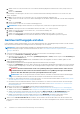Users Guide
Table Of Contents
- Benutzerhandbuch für Dell EMC OpenManage Enterprise Version 3.7
- Inhaltsverzeichnis
- Tabellen
- Informationen zu Dell EMC OpenManage Enterprise
- Sicherheitsfunktionen in OpenManage Enterprise
- Installieren von OpenManage Enterprise
- Installationsvoraussetzungen und Mindestanforderungen
- OpenManage Enterprise auf VMware vSphere bereitstellen
- OpenManage Enterprise auf Hyper-V 2012 R2 und früheren Hosts bereitstellen
- Open Manage Enterprise auf einem Hyper-V 2016-Host bereitstellen
- Open Manage Enterprise auf einem Hyper-V 2019-Host bereitstellen
- Bereitstellen von OpenManage Enterprise mithilfe der Kernel-Based Virtual Machine
- Programmgesteuertes Bereitstellen von OpenManage Enterprise
- Einstieg in OpenManage Enterprise
- Bei OpenManage Enterprise anmelden
- OpenManage Enterprise mithilfe der textbasierten Benutzeroberfläche konfigurieren
- OpenManage Enterprise konfigurieren
- Empfohlene Skalierbarkeit und Leistungseinstellungen für eine optimale Nutzung von OpenManage Enterprise
- Unterstützte Protokolle und Schnittstellen in OpenManage Enterprise
- Links zu Anwendungsfällen für unterstützte Protokolle und Schnittstellen in OpenManage Enterprise
- Übersicht über die grafische Benutzeroberfläche von OpenManage Enterprise
- OpenManage Enterprise Startportal
- Ermitteln von Geräten für die Überwachung oder Verwaltung
- Automatisches Ermitteln von Servern mithilfe der Server-initiierten Ermittlungsfunktion
- Geräteermittlungsjob erstellen
- Protokoll-Supportmatrix für die Ermittlung von Geräten
- Jobdetails der Geräteermittlung anzeigen
- Geräteermittlungsjob bearbeiten
- Geräteermittlungsjob ausführen
- Geräteermittlungsjob stoppen
- Mehrere Geräte durch das Importieren aus der .csv-Datei festlegen
- Globaler Ausschluss von Bereichen
- Ermittlungsmodus für die Erstellung eines Server-Ermittlungsjobs festlegen
- Erstellen eines benutzerdefinierten Geräteerkennungs-Job-Protokolls für Server – Zusätzliche Einstellungen für Ermittlungsprotokolle
- Ermittlungsmodus für die Erstellung eines Gehäuse-Ermittlungsjobs festlegen
- Erstellen eines benutzerdefinierten Protokolls zum Geräteermittlungs-Job für Gehäuse – Zusätzliche Einstellungen für Ermittlungsprotokolle
- Ermittlungsmodus für die Erstellung eines Dell Storage-Ermittlungsjobs festlegen
- Ermittlungsmodus für die Erstellung eines Netzwerk-Switch-Ermittlungsjobs festlegen
- Erstellen eines benutzerdefinierten Geräteermittlungsjobprotokolls für HTTPS-Speichergeräte – Zusätzliche Einstellungen für Ermittlungsprotokolle
- Benutzerdefiniertes Geräteermittlungsjobprotokoll für SNMP-Geräte erstellen
- Ermittlungsmodus für die Erstellung eines MEHRFACHEN Protokoll-Ermittlungsjobs festlegen
- Geräteermittlungsjob löschen
- Geräte und Gerätegruppen verwalten
- Geräte in Gruppen organisieren
- Benutzerdefinierte Gruppe erstellen (statisch oder Abfrage)
- Erstellen einer statischen Gerätegruppe
- Abfrage-Gerätegruppe erstellen
- Statische Gruppe bearbeiten
- Bearbeiten einer Abfragegruppe
- Statische oder Abfragegruppe umbenennen
- Statische oder Abfragegerätegruppe löschen
- Statische oder Abfragegruppe klonen
- Geräte zu einer neuen Gruppe hinzufügen
- Geräte zu einer vorhandenen Gruppe hinzufügen
- Aktualisieren des Funktionszustands für Gruppen
- Geräteliste
- Seite „Alle Geräte“ – Geräteliste Vorgänge
- Geräte aus OpenManage Enterprise löschen
- Geräte aus OpenManage Enterprise ausschließen
- Bestandsaufnahme auf Geräten ausführen
- Aktualisieren der Geräte-Firmware und -Treiber mithilfe von Baselines
- Funktionszustand der Geräte einer Gerätegruppe aktualisieren
- Funktionszustand für Geräte aktualisieren
- Rollback der Firmware-Version eines einzelnen Geräts durchführen
- Einzelnen Gerätebestand exportieren
- Durchführen weiterer Aktionen für Gehäuse und Server
- Hardware-Informationen für das MX7000-Gehäuse
- Alle oder ausgewählte Daten exportieren
- Anzeigen und Konfigurieren einzelner Geräte
- Geräteübersicht
- Gerätehardwareinformationen
- Diagnoseberichte ausführen und herunterladen
- Extrahieren und Herunterladen des Services-(SupportAssist-)Berichts
- Verwalten einzelner Geräte-Hardwareprotokolle
- Remote-RACADM- und IPMI-Befehle auf einzelnen Geräten ausführen
- Management-Anwendung iDRAC eines Geräts starten
- Virtuelle Konsole starten
- Aktualisieren der Geräte-Bestandsliste eines einzelnen Geräts
- Geräte in Gruppen organisieren
- Verwalten von Geräteinventar
- Verwalten der Geräte-Firmware und -Treiber
- Verwalten von Gerätebereitstellungsvorlagen
- So erstellen Sie eine Bereitstellungsvorlage aus einem Referenz-Gerät
- Bereitstellungsvorlage durch Importieren einer Vorlagendatei erstellen
- Bereitstellungsvorlageninformationen anzeigen
- Bearbeiten einer Serverbereitstellungsvorlage
- Bearbeiten einer Gehäusebereitstellungsvorlagen
- Bearbeiten einer EAA-Bereitstellungsvorlage
- Bearbeiten der Netzwerkeigenschaften einer Bereitstellungsvorlage
- Bereitstellen von Gerätebereitstellungsvorlagen
- Bereitstellen von EAA-Bereitstellungsvorlagen
- Klonen von Bereitstellungsvorlagen
- Automatische Bereitstellung der Konfiguration auf noch zu ermittelndem Server oder Gehäuse
- Automatische Bereitstellungsziele erstellen
- Automatische Bereitstellungsziele löschen
- Exportieren der Details von automatischen Bereitstellungzielen in verschiedene Formate
- Übersicht über statusfreie Bereitstellung
- Netzwerke definieren
- Ein konfiguriertes Netzwerk bearbeiten und löschen
- Exportieren von VLAN-Definitionen
- Importieren von Netzwerkdefinitionen
- Profile verwalten
- Verwalten der Device-Konfigurations-Compliance
- Verwalten von Compliance-Vorlagen
- Konfigurations-Compliance-Baseline erstellen
- Konfigurations-Compliance-Baseline bearbeiten
- Löschen von Konfigurations-Compliance-Baselines
- Aktualisieren der Compliance der Konfigurations-Compliance-Baselines
- Warten von nicht übereinstimmenden Geräten
- Konfigurations-Compliance-Baseline entfernen
- Überwachen und Verwalten von Gerätewarnungen
- Überwachen von Auditprotokollen
- Verwenden von Jobs zur Gerätesteuerung
- Anzeigen von Joblisten
- Einzelne Jobinformationen anzeigen
- Job zum Schalten von Geräte-LEDs erstellen
- Job zur Stromverwaltung der Geräte erstellen
- Remote-Befehlsjob für die Geräteverwaltung erstellen
- Erstellen eines Jobs zum Ändern des Plugin-Typs der virtuellen Konsole
- Zielgeräte und Zielgerätegruppen auswählen
- Verwalten von Jobs
- Verwalten der Gerätegewährleistung
- Berichte
- Verwalten von MIB-Dateien
- Verwalten von OpenManage Enterprise-Geräteeinstellungen
- OpenManage Enterprise-Netzwerkeinstellungen konfigurieren
- Verwalten von OpenManage Enterprise-Nutzern
- Rollen- und bereichsbasierte Zugriffskontrolle in OpenManage Enterprise
- Hinzufügen und Bearbeiten von lokalen OpenManage Enterprise-Nutzern
- Bearbeiten der OpenManage Enterprise-Benutzereigenschaften
- Aktivieren von OpenManage Enterprise-Benutzern
- Deaktivieren von OpenManage Enterprise-Benutzern
- Löschen von OpenManage Enterprise-Benutzern
- Importieren von AD- und LDAP-Gruppen
- Eigentumsübertragung von Geräte-Manager-Einheiten
- Beenden von Benutzersitzungen
- Integration von Verzeichnisdiensten in OpenManage Enterprise
- Anmelden bei OpenManage Enterprise über OpenID Connect-Anbieter
- Hinzufügen eines OpenID Connect-Anbieters zu OpenManage Enterprise
- Konfigurieren Sie eine OpenID Connect-Anbieterrichtlinie in PingFederate für den rollenbasierten Zugriff auf OpenManage Enterprise
- Konfigurieren Sie eine OpenID Connect Provider-Richtlinie in Keycloak für den rollenbasierten Zugriff auf OpenManage Enterprise
- Testen Sie den Registrierungsstatus von OpenManage Enterprise mit dem OpenID Connect-Anbieter
- Bearbeiten der Details eines OpenID Connect-Anbieters in OpenManage Enterprise
- OpenID Connect-Anbieter aktivieren
- OpenID Connect-Anbieter löschen
- OpenID Connect-Anbieter deaktivieren
- Sicherheitszertifikate
- Verwalten der Konsolen-Voreinstellungen
- Einstellen der Sicherheitseigenschaften für die Anmeldung
- Anpassen der Warnungsanzeige
- SMTP-, SNMP- und Syslog-Warnungen konfigurieren
- Verwalten von eingehenden Warnungen
- Verwalten von Gewährleistungseinstellungen
- Überprüfen und Aktualisieren der Version von OpenManage Enterprise und der verfügbaren Plug-ins
- Upgrade-Empfehlungen und -Voraussetzungen
- Konfigurieren und Upgrade von OpenManage Enterprise mithilfe der Online-Methode
- Konfigurieren von OpenManage Enterprise und Durchführen eines Offline-Upgrades mithilfe der Netzwerkfreigabe
- Installieren eines Plug-ins
- Deaktivieren eines Plug-ins
- Deinstallieren eines Plug-ins
- Aktivieren eines Plug-ins
- Aktualisieren eines Plug-ins
- Befehle und Skripts ausführen
- OpenManage Mobile-Einstellungen
- Aktivieren oder Deaktivieren von Warnbenachrichtigungen für OpenManage Mobile
- Aktivieren oder Deaktivieren von OpenManage Mobile-Abonnenten
- Löschen eines OpenManage Mobile-Abonnenten
- Anzeigen des Status des Warnungs-Benachrichtigungs-Dienstes
- Status des Benachrichtigungsdiensts
- Anzeigen von Informationen zu OpenManage Mobile-Abonnenten
- Informationen über OpenManage Mobile-Abonnenten
- Fehlerbehebung bei OpenManage Mobile
- Andere Referenzen und Feldbeschreibungen
- Zeitplan-Referenz
- Feld-Definitionen Firmware-Baseline
- Felddefinitionen für die Jobplanung
- Warnungskategorien nach EEMI-Verlagerung
- Token-Ersetzung in Remote-Skripts und Warnmeldungsrichtlinien
- Kundendienst-Debugging-Workflow
- FSD-Funktion entsperren
- Eine signierte FSD-DAT.ini-Datei installieren oder bewilligen
- FSD aufrufen
- FSD deaktivieren
- Felddefinitionen Katalogverwaltung
- Firmware/Treiber-Compliance-Baseline-Berichte: Geräte mit dem Konformitätsstatus „Unbekannt“
- Generische Benennungskonvention für Dell EMC PowerEdge-Server
ANMERKUNG:
● Die Bereichsgröße ist auf 16.385 (0x4001) begrenzt.
● Auch die Formate IPv6 und IPv6-CIDR werden unterstützt.
5. Geben Sie im Abschnitt Einstellungen den Nutzernamen und das Kennwort des Protokolls ein, das für die Ermittlung der Bereiche
verwendet wird.
6. Klicken Sie auf Zusätzliche Einstellungen, um ein anderes Protokoll auszuwählen und die Einstellungen zu ändern.
7. Führen Sie den Job im Abschnitt Ermittlungsjob planen sofort aus oder planen Sie ihn für einen späteren Zeitpunkt. Informationen
dazu finden Sie unter Felddefinitionen für die Jobplanung auf Seite 182.
8. Aktivieren Sie Trap-Empfang von ermittelten iDRAC-Servern und dem MX7000-Gerät aktivieren, damit OpenManage
Enterprise die eingehenden Traps von den ermittelten Servern und dem MX7000-Gerät empfangen kann.
ANMERKUNG: Wenn Sie diese Einstellung aktivieren, werden Warnmeldungen auf dem iDRAC (falls deaktiviert) aktiviert und
ein Warnmeldungsziel für die IP-Adresse des OpenManage Enterprise-Servers festgelegt. Wenn bestimmte Warnmeldungen
aktiviert werden müssen, müssen Sie diese auf dem iDRAC konfigurieren, indem Sie die entsprechenden Warnmeldungsfiler und
SNMP-Traps aktivieren. Weitere Informationen finden Sie im iDRAC-Benutzerhandbuch.
9. Wählen Sie Communitystring für Trap-Ziel aus Anwendungseinstellungen festlegen. Diese Option ist nur für die ermittelten
iDRAC-Server und MX7000-Gehäuse verfügbar.
10. Aktivieren Sie das Kontrollkästchen Nach Abschluss per E-Mail versenden und geben Sie die E-Mail-Adresse ein, an die eine
Benachrichtigung über den Status des Ermittlungsjobs gesendet werden soll. Wenn die E-Mail-Adresse nicht konfiguriert ist, wird
der Link Zu den SMTP-Einstellungen gehen angezeigt. Klicken Sie auf den Link und konfigurieren Sie die SMTP-Einstellungen.
Informationen dazu finden Sie unter SMTP-, SNMP- und Syslog-Warnungen konfigurieren auf Seite 124. Wenn Sie diese Option
wählen, aber SMTP nicht konfigurieren, wird die Schaltfläche Fertigstellen nicht angezeigt, um mit dem Auftrag fortfahren zu
können.
11. Klicken Sie auf Fertigstellen. Die Schaltfläche „Fertigstellen“ wird nicht angezeigt, wenn die Felder falsch oder unvollständig
ausgefüllt sind.
Ein Geräteerkennungsauftrag wird erstellt und wird ausgeführt. Der Status wird auf der Seite „Jobdetails“ angezeigt.
Während der Geräteermittlung wird das für den Ermittlungsbereich angegebene Nutzerkonto mit allen verfügbaren Berechtigungen
verifiziert, die auf einem Remotegerät aktiviert sind. Ist die Nutzerauthentifizierung positiv, wird das Gerät automatisch eingebunden oder
kann später mit anderen Nutzerzugangsdaten eingebunden werden. Informationen dazu finden Sie unter Onboarding von Geräten auf
Seite 45.
ANMERKUNG:
Während der CMC-Ermittlung werden auch die Server sowie IOM- und Speichermodule (mit IP und SNMP als
Communitystring auf „öffentlich“ konfiguriert), die sich auf der CMC befinden, ermittelt und eingebunden. Wenn Sie den Trap-
Empfang während der CMC-Ermittlung aktivieren, wird OpenManage Enterprise als Trap-Ziel auf allen Servern, aber nicht auf dem
Gehäuse festgelegt.
ANMERKUNG: Während der CMC-Ermittlung werden FN I/O-Aggregatoren im PMUX-Modus (programmierbarer MUX) nicht
ermittelt.
Onboarding von Geräten
Über das Onboarding können Server verwaltet anstatt nur überwacht werden.
● Wenn während der Ermittlung Anmeldeinformationen auf Administratorebene bereitgestellt werden, sind die Server eingegliedert (der
Gerätestatus wird in der Ansicht „Alle Geräte“ als „verwaltet“ angezeigt).
● Wenn während der Ermittlung Anmeldeinformationen mit niedrigeren Berechtigungen bereitgestellt werden, sind die Server nicht
eingegliedert (der Gerätestatus wird in der Ansicht „Alle Geräte“ als „überwacht“ angezeigt).
● Wenn die Konsole auch als ein Trap-Empfänger auf den Servern eingerichtet ist, dann wird deren Onboarding-Status immer als
„Verwaltet mit Warnmeldungen“ angezeigt.
● Fehler: Zeigt ein Problem mit dem Onboarding des Geräts an.
● Proxy: Nur für MX7000-Gehäuse. Gibt an, dass das Gerät über ein MX7000-Gehäuse und nicht direkt erkannt wird.
Wenn Sie Geräte mit einem anderen Nutzerkonto als dem für die Ermittlung angegebenen Konto eingliedern möchten, oder eine erneute
Eingliederung wegen eines Fehlers bei der Eingliederung während der Ermittlung versuchen, machen Sie Folgendes:
ANMERKUNG:
● Alle Geräte, die mit diesem Assistenten eingegliedert wurden, bleiben über dieses Nutzerkonto eingegliedert und werden nicht
durch das Ermittlungs-Nutzerkonto bei zukünftigen Ermittlungen gegen diese Geräte ausgetauscht.
Ermitteln von Geräten für die Überwachung oder Verwaltung 45